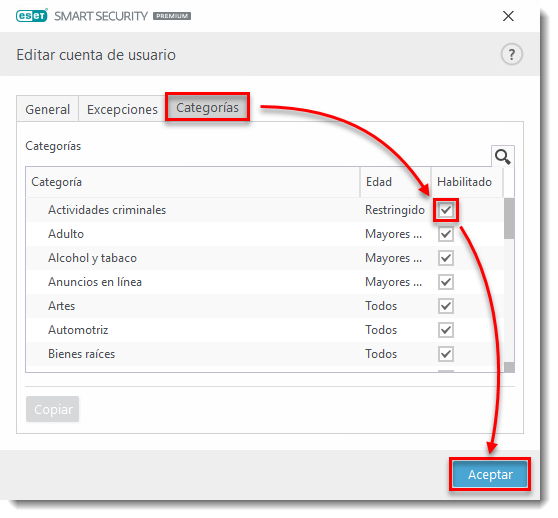Escenario
- Modificar un rol existente en el Control parental
- Bloquear o permitir un sitio web para una cuenta de usuario específica
- Bloquear o permitir categorías de sitios web para una cuenta de usuario específica
Solución
Bloquear o permitir sitios web específicos
- Abra la ventana principal de su producto ESET para Windows.
Haga clic en Configuración → Herramientas de seguridad.
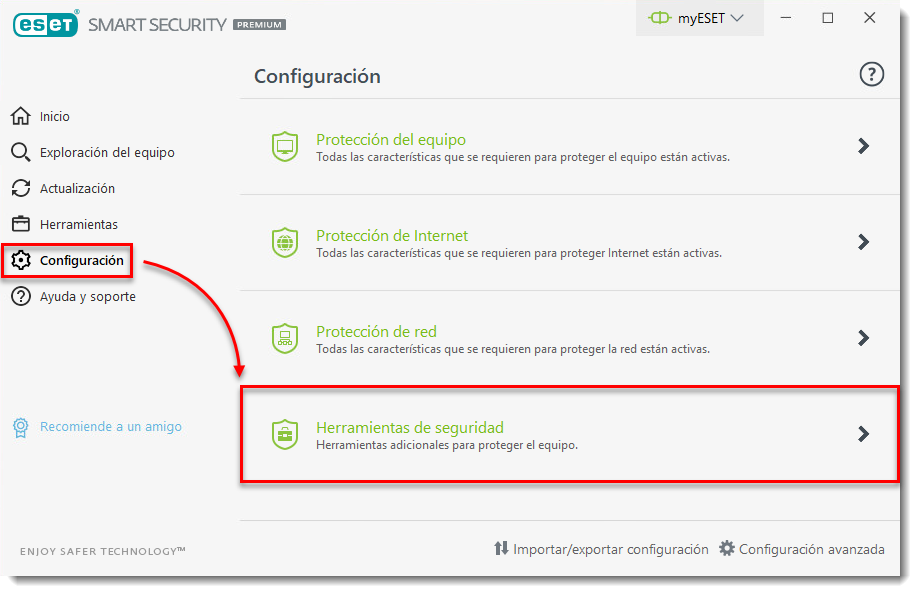
Haga clic en la flecha correspondiente a Control parental.
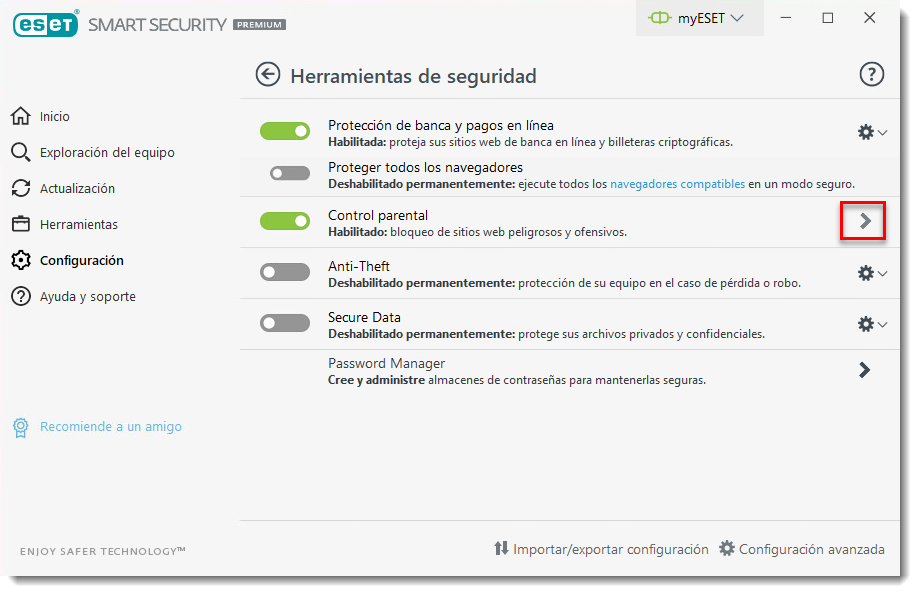
Haga clic en Contenido y configuraciones bloqueados para la cuenta de usuario que desea proteger.
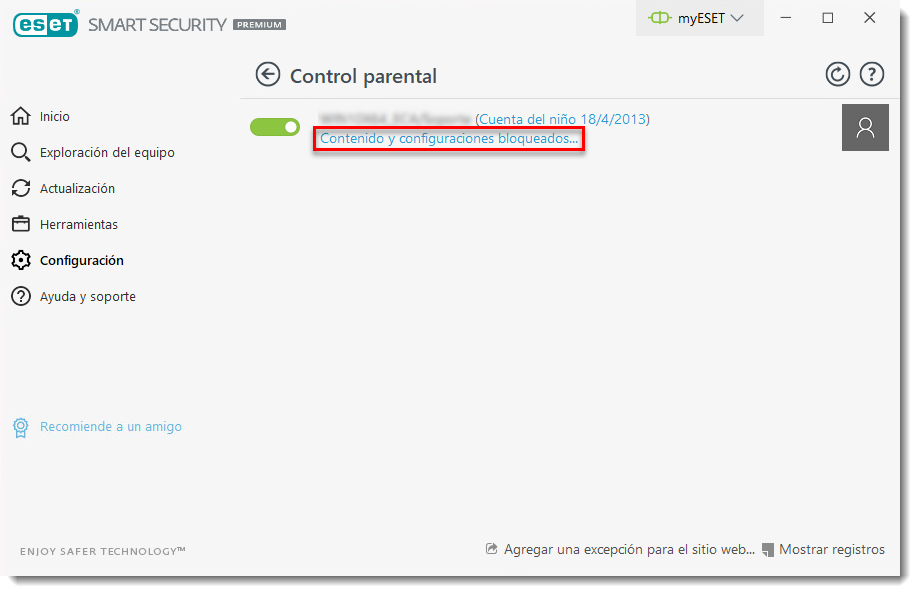
Haga clic en la solapa Excepciones y luego haga clic en Agregar. Alternativamente, puede hacer clic en Editar o Eliminar para modificar o quitar una excepción existente.
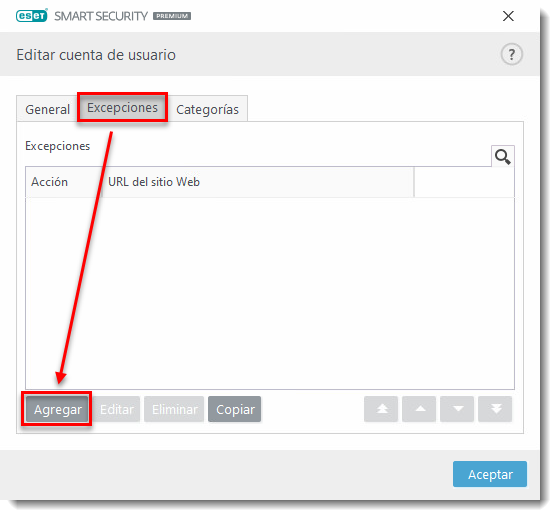
En la ventana Agregar excepción del sitio web, seleccione el tipo de acción desde el menú desplegable Acción, ingrese la URL del sitio web que desea bloquear o permitir en el campo URL del sitio web, y luego haga clic en Aceptar.

La nueva excepción para el sitio web aparecerá en la ventana. Haga clic en Aceptar para cerrar la ventana.
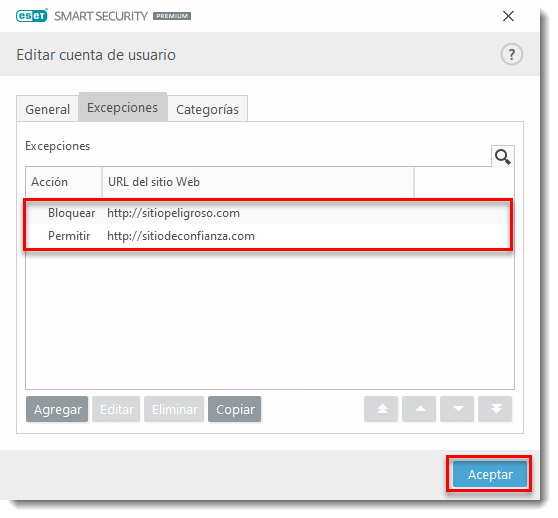
Bloquear o permitir categorías de sitios web
- Abra la ventana principal de su producto ESET para Windows.
Haga clic en Configuración → Herramientas de seguridad.
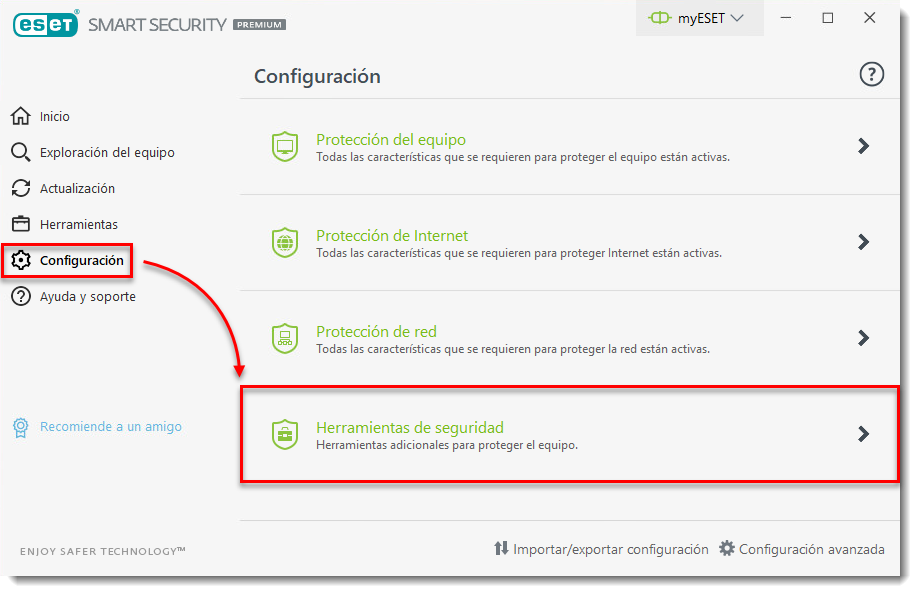
Haga clic en la flecha correspondiente a Control parental.
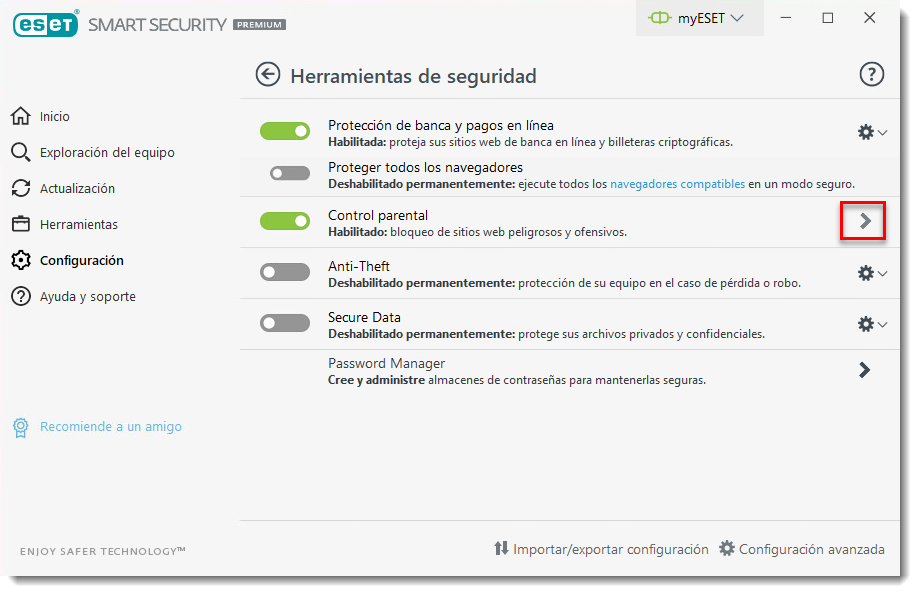
Haga clic en Contenido y configuraciones bloqueados para la cuenta de usuario que desea proteger.
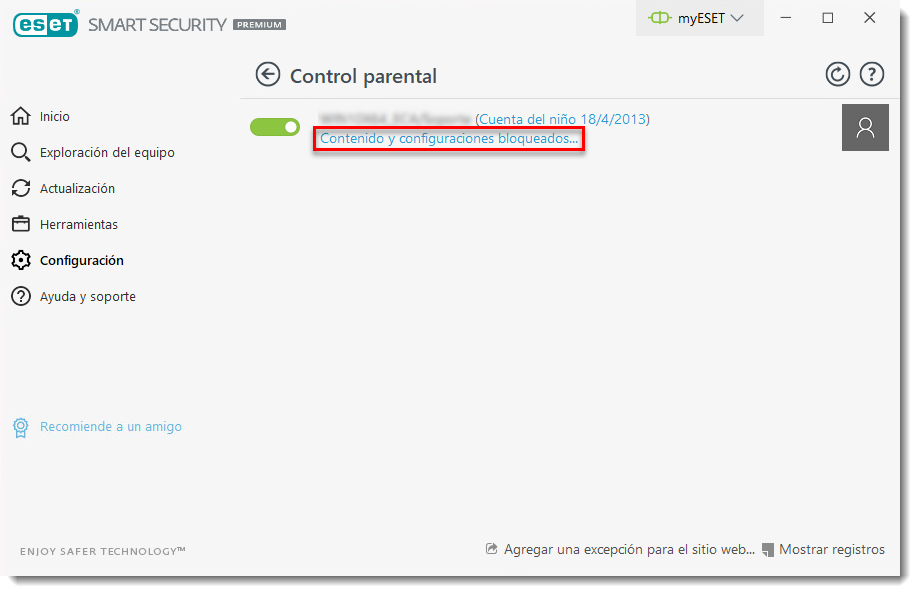
Haga clic en la solapa Categorías, desmarque el casillero correspondiente a las categorías que desee bloquear y luego haga clic en Aceptar.